¿Cómo eliminar una conversación de Facebook Messenger? - Proceso para PC y móvil
Eliminar una conversación de Facebook Messenger desde tu teléfono o PC es bastante sencillo, solo debes mantenerla presionada o abrir el menú de opciones y deshacerte de ella. La aplicación te ofrece la posibilidad incluso de eliminar mensajes específicos recién enviados, cancelando el envío o borrar la conversación completa sin necesidad de acudir a aplicaciones externas, salvo que quieras hacer una limpieza general de varios mensajes o chats a la vez.
¿Cuál es el procedimiento para borrar un mensaje de Facebook Messenger?
La aplicación de mensajería Facebook Messenger te conecta con tus amigos de la red social, agregando funciones similares a las de otras aplicaciones como eliminar mensajes enviados de WhatsApp. En Facebook Messenger también puedes borrar mensajes por medio de un procedimiento bastante sencillo, ya sea que el mensaje esté recién enviados para que desaparezca en ambos extremos del chat o mensajes antiguos que solo se borraran del chat que reposa en u dispositivo móvil.
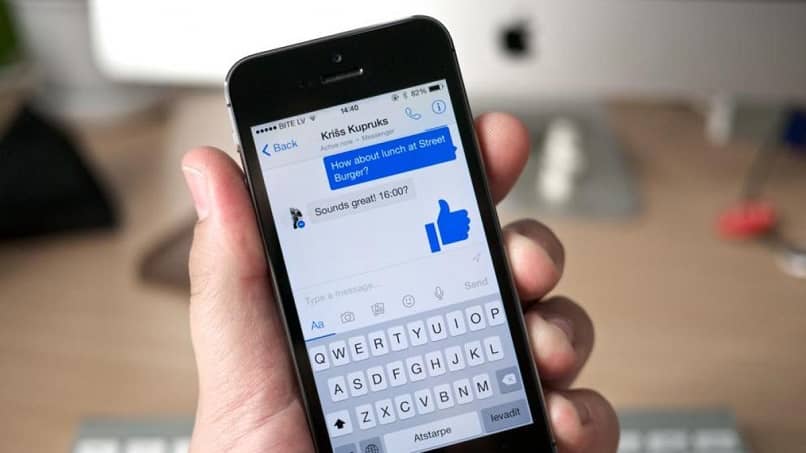
Para cancelar el envío de tu texto
Unas de las formas de eliminar un mensaje en Facebook Messenger es cancelando el envío del texto. Para que esto sea posible, es importante que lo hagas antes de que pasen 10 minutos desde el momento en que has enviado el mensaje. Así podrás eliminar el mensaje para todos, no importa que el destinatario ya lo haya leído, el texto igual desaparecerá de ambos chats.
Por el contrario, si se ha agotado el tiempo mencionado y procedes a eliminar el mensaje, únicamente te aparecerá la opción de eliminar para ti. Entonces para cancelar el envío de un texto en Facebook Messenger desde tu dispositivo móvil debes hacer lo siguiente:
- Asegúrate de tener la versión más reciente de la aplicación Facebook Messenger en tu teléfono y al ingresar abre la conversación donde deseas cancelar el envío de un mensaje.
- Ubica el mensaje y mantenlo presionado por un breve momento hasta que te aparezcan una serie de opciones en la parte inferior de la pantalla.
- Presiona la opción Eliminar o ver más para que la encuentres y elijas.
- Puedes elegir entre la opción Desenviar para que desaparezca de ambos chats o eliminar para ti y solo será eliminado en tu chat.
![]()
En el caso que quieras cancelar el envío de un texto de Facebook Messenger desde tu navegador web nada más tendrás que entrar al área de los chats, ubicar la conversación donde quieres eliminar el mensaje y hacer click en los tres puntos que observarás al lado derecho del mensaje. Esta acción te abrirá un pequeño menú de opciones donde presionarás Eliminar con el fin de cancelar el envío para todos o solo borrarlo en tu chat.
Si deseas eliminar un mensaje antiguo
- Entra a tus chats de Facebook Messenger y ubica la conversación donde se encuentre el mensaje antiguo que deseas eliminar.
- Ahora mantén presionado el mensaje y presiona la opción Eliminar que aparecerá en la parte inferior de la pantalla.
- Luego elegirás la opción Eliminar para ti para que finalices confirmando la acción de eliminar.
- Debes tener claro que el referido texto continuará en el chat que reposa en el dispositivo de la persona con la que estuviste chateando y solo habrá sido eliminado de tu extremo del chat.
![]()
¿De qué manera puedes borrar varios mensajes simultáneamente de Facebook?
Si quieres saber cómo eliminar todos tus mensajes de Facebook Messenger simultáneamente, tienes dos opciones:
- Seleccionar los 3 puntos del extremo derecho de la conversación y tocar en 'desenviar' para todos los mensajes de 10 minutos o menos.
- Eliminar masivamente usando una app de terceros o borrando tu cuenta
¿Cómo se puede borrar toda una conversación de Messenger?
La opción más factible es eliminar a un contacto de Messenger, pero si te parece una medida extrema, puedes eliminar únicamente la conversación, incluso puedes desactivar los mensajes de Facebook Messenger para no tener contacto por esa vía con todos o algunos contactos. Pero la eliminación de conversaciones es una manera de limpiar la aplicación y depurar la memoria en tu dispositivo, esta acción puedes hacerla desde cualquiera de tus dispositivos como lo verás a continuación:
Desde el sitio web oficial
Si decides eliminar conversaciones enteras desde el sitio web oficial solo tienes que entrar a las conversaciones de la red social y ubicar el cursor sobre el remitente con el que has tenido esa conversación, luego presionar los tres puntos ubicados sobre este, seleccionar la opción Eliminar y confirma tu acción. Este proceso debes hacerlo con una conversación a la vez, pues no puedes seleccionar varias y eliminarlas, sino cuentas con la extensión de Chrome destinada para ello.
![]()
Con la aplicación móvil
Facebook Messenger te ofrece la opción de ocultar conversaciones, aunque parezca un misterio es bastante útil usar estos chas ocultos que no pueden verse a simple vista en tu bandeja de mensajes. Pero si lo que quieres es eliminar de forma definitiva una conversación entera desde tu aplicación móvil, no importa saber si tus amigos están conectados a Facebook Messenger, solo debes hacer lo siguiente:
- Ingresa a tu cuenta de Facebook Messenger y ubica la conversación que vas a borrar.
- En tu dispositivo Android presiona sobre el chat por un momento para que aparezcan una serie de opciones donde vas a elegir Eliminar.
- Si usando un dispositivo iOS solo debes deslizar la conversación hacia el lado izquierdo y pulsar la opción denominada Eliminar.
- En ambos casos confirma tu acción seleccionando Eliminar conversación y esta desaparecerá de forma definitiva.
- Repite este proceso con cada chat uno por uno para eliminarlos todos.